Aggiornato il 07/03/2025 • Archiviato in: Recupero dati da computer • Soluzioni comprovate
L'aggiornamento a Windows 10/11 non è stato un affare completamente felice per gli utenti. Dopo l'aggiornamento, molti di essi si sono lamentati di un crash del computer. Se anche voi state affrontando lo stesso problema, le cause potrebbero essere diverse. Per cominciare, potreste trovarvi di fronte all'errore della schermata blu, insieme a prestazioni ridotte della CPU, che si aggiungono ai problemi del vostro sistema operativo. In questo articolo, cercheremo di risolvere il problema e di capire perché si verifica il blocco del computer dopo l'installazione di Windows 10/11.
È possibile utilizzare la schermata di qualità costante per cercare uno strumento di guida rapido e di facile comprensione che mostri tutti gli arresti anomali del sistema e delle applicazioni in corso. Il Reliability Monitor è stato introdotto per la prima volta in Vista e da allora è presente in ogni forma attuale di Windows. In sostanza, premete il tasto Finestra e digitate "˜Affidabilità'. A questo punto è necessario premere Invio per avviare il percorso "˜Visualizza cronologia affidabilità'".
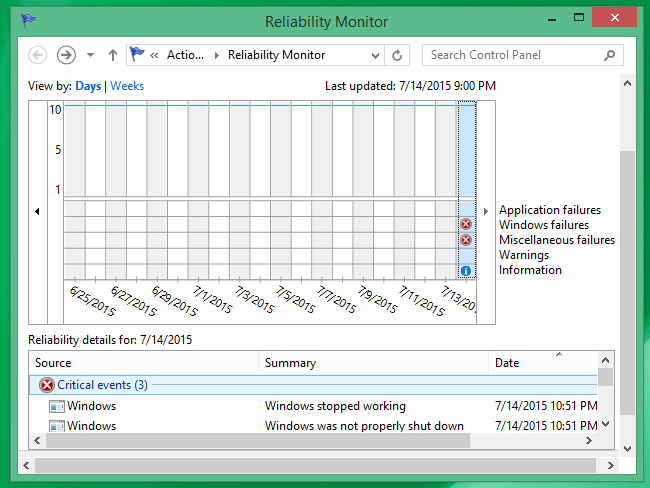
Se il PC si blocca in modo imprevisto, si può visualizzare una "delusione di Windows". Le 'delusioni' delle applicazioni analizzano tutti gli incidenti relativi alla vostra applicazione. Inoltre, offrono altri dati che possono essere preziosi per capire perché il PC si blocca in modo anomalo. Se il PC si blocca arbitrariamente dopo l'installazione di un programma specifico o di un'apparecchiatura, potrebbe essere necessario ripristinare la struttura.
Questo programma fornisce le opportunità del 'Visualizzatore eventi' in un modo che interessa anche i principianti. Anche il 'Visualizzatore eventi' di Window potrebbe fornire gli stessi dati, ma non sarebbe così comprensibile.
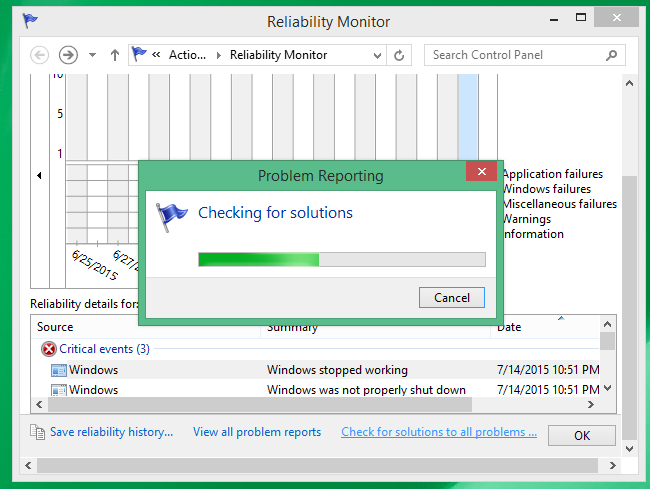
Se si desidera accedere al 'Visualizzatore eventi' di Windows per capire perché il PC si blocca arbitrariamente, aprire il menu Start e cercare "˜Visualizzatore eventi', quindi spostarsi in "˜Sistema', sotto "˜Registri di Windows', e cercare i messaggi "˜Errore'. Messaggi di errore simili sono visibili anche nella schermata di qualità costante. In ogni caso, non lasciatevi spaventare da ogni messaggio che appare in questa finestra.
L'altra spiegazione del PC che si blocca in modo imprevedibile potrebbe essere l'errore della schermata blu, che esamineremo in dettaglio nella parte che segue.
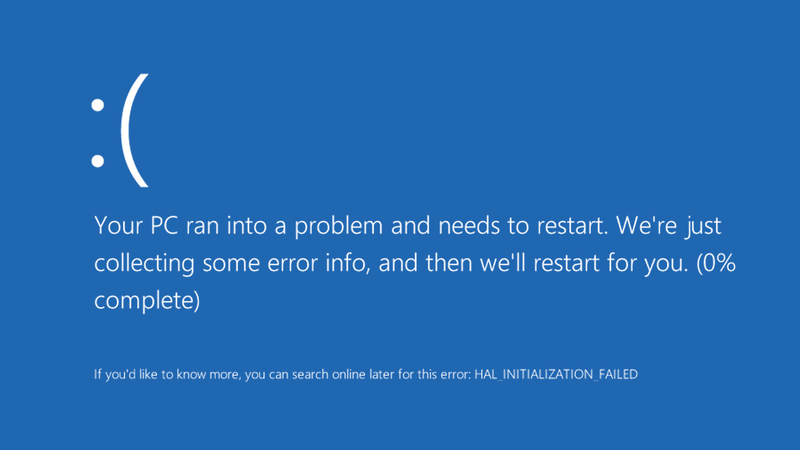
Di solito, l'errore della schermata blu si verifica perché Windows non è stato aggiornato per un certo periodo di tempo. Si può andare alla casella di ricerca sulla barra delle applicazioni, cercare Windows Update e selezionare un'alternativa simile. Nella pagina di Windows Update è possibile verificare la presenza di aggiornamenti e, di conseguenza, introdurre gli aggiornamenti vitali.
In casi rari, la presenza di un'apparecchiatura nel vostro sistema può causare un errore di schermata blu. Per coloro che si imbattono in un problema del genere, è opportuno eliminare l'unità USB o qualche altro dispositivo introdotto e spegnere il PC. Sarà quindi poi possibile riaccendere il PC.

Windows esegue in genere un'infinità di animazioni, ognuna delle quali può rallentare il PC e, di conseguenza, è fondamentale ridurre questi movimenti. Premete il tasto Windows + X, o cliccate con il tasto destro del mouse sul pulsante Start e selezionare "Sistema". A questo punto, spostatevi in "˜Impostazioni avanzate del sistema' sul foglio di sinistra, e scegliete "˜Impostazioni' sotto la scheda Prestazioni. Scegliere ora l'alternativa "˜Regola per la migliore esecuzione' sotto 'Effetti visivi' per poter coinvolgere tutte le attività, oppure selezionare "˜Personalizzato' ed eliminare l'attività' individuale che non si desidera utilizzare.
È possibile che uno dei progetti non scarichi la memoria utilizzata dopo la sua realizzazione. Questo può comportare un funzionamento meno prestante. Si può verificare il programma che utilizza la maggior parte della memoria eseguendo le operazioni di seguito:
Occasion Viewer può rivelarsi utile se si vogliono verificare gli errori del programma e altri importanti dati di indagine.
Anche se gli utenti normali potrebbero incolpare l'aggiornamento di Windows 10/11 per il problema del crash del computer dopo l'installazione di Windows 10/11, bisogna capire che il problema potrebbe sorgere a causa di uno dei motivi sopra elencati. Bisogna assicurarsi che la RAM installata funzioni correttamente, poiché la memoria insufficiente è spesso la causa del crash del computer dopo l'installazione di Windows 10/11.
Se si verifica un crash del computer dopo l'installazione di Windows 10/11, si rischia di perdere alcuni dati cruciali, che dovrebbero essere recuperati utilizzando il software di recupero dati Recoverit.
 Garanzia di Download Sicuro, zero malware
Garanzia di Download Sicuro, zero malware Garanzia di Download Sicuro, zero malware
Garanzia di Download Sicuro, zero malwareIl link per download verrà inviato alla tua email, puoi scaricarlo sul tuo PC or Mac
Scaricate e installate il software di recupero dati Recoverit, quindi seguite i semplici passaggi successivi per eseguire il recupero dei dati del disco rigido.
Step 1 - Scegliete l'opzione "Recupero file eliminati" per avviare il recupero dei dati del disco rigido del computer. Assicuratevi di ricordare dove è stato salvato il file perso, selezionatelo e fate clic su "Scansiona" per eseguire la scansione dei file persi.

Step 2 - Se una scansione rapida non riesce a recuperare i file perduti è possibile passare alla modalità "All-Around Recovery" (Recupero completo), che cercherà in profondità più file dai dischi rigidi.

Step 3 - Visualizzate in anteprima, controllate i file desiderati e fate clic sul pulsante "Recupera" per recuperare i dati.

 Garanzia di Download Sicuro, zero malware
Garanzia di Download Sicuro, zero malware Garanzia di Download Sicuro, zero malware
Garanzia di Download Sicuro, zero malwareIl link per download verrà inviato alla tua email, puoi scaricarlo sul tuo PC or Mac
